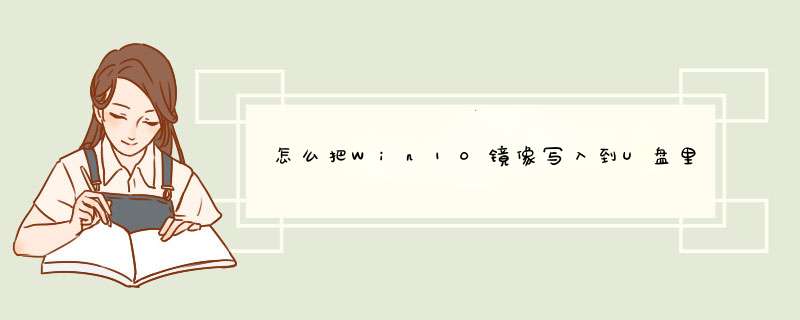
1、点击 "打开" 或从菜单中选择 "打开"。
2、然后d出浏览窗口, 展开目录浏览下载的 win10 系统 ISO 图像文件。
3、然后你把 USB 闪存驱动器放进电脑, 存储卡也可以哦, 但前提下至少容量是4G 或更多。如果您正在写入 64位 Win10 系统, 它只能用于 8G, 因为 4G USB 闪存驱动器无法放置。
4、确认 USB 闪存驱动器已插入电脑, 点击菜单 "启动"-"写入硬盘映像"。 *** 作是将 win10 系统和引导信息一起写入 USB 闪存驱动器, 使 USB 磁盘成为 win10 系统的安装磁盘。
5、ISO映像准备写入,你可以选择格式化把U盘的内容清空。
在制作启动盘之前,首先要准备以下工具:
(1)一台可使用可下载镜像文档的电脑
(2)一个存储容量大于4G的usb设备(U盘或者移动硬盘)
(3)Windows10镜像
(4)制作U盘启动的工具,比较常见比如UltraISO
*** 作步骤:
1 .下载镜像
先是声明和许可条款,点【接受】
是这一台机器安装还是另一台机器,选择【为另一台电脑创建安装介质】
选择语言、版本等
可直接选【U盘】,可直接下载安装到U盘。
切记:确认U盘内容是否备份好,这一步骤windows会默认清空U盘信息。请务必把U盘内容备份好。
选择下载【ISO文件】
保存到电脑上,根据使用情况选择路径。
开始下载
下载完成。
下载安装Ultra ISO,并运行
点击左上角的黄色文件标记,即打开文件,打开我们之前保存的镜像的位置。并且在电脑上插上U盘
点了【打开】可看到
【启动】——【写入硬盘映像】
点选之后,出现写入对话框。红框1 显示插入的U盘已经就位,按【写入】就开始制作Windwos10启动U盘了
再一次警告会将U盘内的数据清空,若已备份过,继续写入
直到写入完成,这样Windows10启动盘就制作完成了。
U盘安装win10原版镜像u盘安装步骤如下:
1、将win10安装u盘插入电脑USB接口,重启时按F12、F11、Esc等启动热键,选择USB启动项。
2、进入win10系统安装程序,选择系统语言,下一步。
3、转到这个界面,点击现在安装,#f#。
4、密钥选择跳过,选择“自定义安装”。
5、点击C盘分区,一般为分区1或2,下一步,要全新安装时,先格式化C盘。
6、在这个界面开始安装win10,安装过程中会重启多次,等待完成即可。
7、安装结束后,进入win10系统,打开win10激活工具进行激活。
欢迎分享,转载请注明来源:内存溢出

 微信扫一扫
微信扫一扫
 支付宝扫一扫
支付宝扫一扫
评论列表(0条)